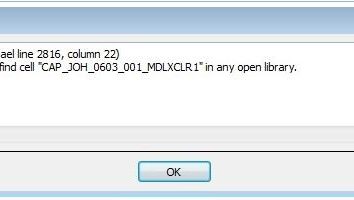Sépia em Photoshop. Várias maneiras de alcançá-lo
Certamente todo mundo tem um arquivos casa de fotografias, onde há um-e-branco preto velho (ou melhor, um marrom e branco) imagens avós. Este efeito foi muito característica para fotos daqueles tempos, e alcançou-lo usando o pó sépia. Este material foi feito dos chamados tinta sacos moluscos – lula e choco. Estas bolsas foram secos, finamente triturado, e o pó resultante foi fervida numa solução alcalina. Na verdade, a palavra "sépia"-se do grego significa "lula".
 Hoje não há nenhuma necessidade de secar marisco inocente para produzir tinta, como a tecnologia moderna permite fazer facilmente um efeito sépia em Photoshop. É fácil. Você são necessários apenas furar cuidadosamente para qualquer uma das instruções abaixo.
Hoje não há nenhuma necessidade de secar marisco inocente para produzir tinta, como a tecnologia moderna permite fazer facilmente um efeito sépia em Photoshop. É fácil. Você são necessários apenas furar cuidadosamente para qualquer uma das instruções abaixo.
O primeiro processo. Primeiro de tudo, escolher a experimentar com qualquer foto e abri-lo no Photoshop. A imagem pode ser qualquer cor ou preto e branco. Se você tiver escolhido uma foto colorida, colocá-lo em B / W da seguinte forma: a barra de menu superior, clique em "Imagem" (ou imagem, se o editor não Russified). No menu pop-up, mova o cursor para a palavra "compensação" (ou Ajustiments), e clique no "Hue / Saturation" (ou Hue / Saturation) para Sub Menu aparece. Na janela resultante, localizar a guia "Presets" (ou predefinidos), e nele – definição "Sepia" (ou Sépia). Se você tiver uma versão do Photoshop CS3, em seguida, na caixa que você precisa para colocar uma marca ao lado da palavra "Toning", em seguida, usar os controles deslizantes para alcançar a tonalidade desejada do sepia.

O seguinte método pelo qual ele se transforma no Sepia Photoshop, é a seguinte: após a descoberta da fotografia no editor, você precisa ir para as "Camadas" (ou camada) e siga a rota "New Adjustment Layer" (ou camada de ajuste Novo). Aqui, na opção "Filtro de fotos" para selecionar Sépia e ajustando o controle deslizante para alcançar o efeito desejado. Como você pode ver, o trabalho em Photoshop não é muito complexo, mas muito interessante.
Aqui está uma outra opção: você tem que entrar no "Imagem" (ou imagem), encontrar o drop-in menu "Correction" (ou Ajustments), onde selecione "preto e branco" (ou Black & Wite). Pelo contrário, "Sombra» (Tint) colocar uma marca na caixa e ajustar os controles deslizantes até até obter o resultado desejado. Depois disso, clique em OK, e nós podemos salvar a imagem.
 Mas isso não é todas as maneiras em que alcançou Sépia em Photoshop. Possível também isto: na opção "imagem" para obter a "correção", e nela – "Variações" (ou variações). Certifique-se de que na janela aberta você selecionar "reticulação" (ou meios-tons). Além disso, para obter Sépia qualidade no Photoshop, mova o polzunochek "Fine / Coarse" (ou Fino / Grosso) para o lado esquerdo, apenas um entalhe ou um pouco mais. Uma vez que você precisa clicar sobre o "Yellow" (ou amarelo) e "vermelho" (ou vermelho), com as cores adicionadas aos meios-tons em um editor de imagem aberta.
Mas isso não é todas as maneiras em que alcançou Sépia em Photoshop. Possível também isto: na opção "imagem" para obter a "correção", e nela – "Variações" (ou variações). Certifique-se de que na janela aberta você selecionar "reticulação" (ou meios-tons). Além disso, para obter Sépia qualidade no Photoshop, mova o polzunochek "Fine / Coarse" (ou Fino / Grosso) para o lado esquerdo, apenas um entalhe ou um pouco mais. Uma vez que você precisa clicar sobre o "Yellow" (ou amarelo) e "vermelho" (ou vermelho), com as cores adicionadas aos meios-tons em um editor de imagem aberta.
Como você pode ver, Sépia no Photoshop é muito fácil e simples. Agora, qualquer imagem que você pode dar o efeito de antiguidade. Você também pode fazer a imagem resultante é mais ou menos contraste, dar-lhe brilho ou subtrai-lo. Isto é conseguido da seguinte maneira: "Imagem", clique em "Brilho / Contraste", e, ainda, através de controles deslizantes alcançar efeitos óptimos. Quando permanecerá satisfeito com o resultado, clique em "Sim", e depois salvar a imagem com um novo nome (para apagar uma cor original).